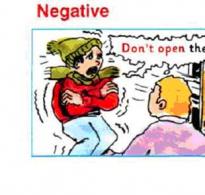Выписка из банка по расчетному счету: образец. Бухучет инфо Выписка в 1с
Банковская выписка - финансовый документ, выдаваемый банком клиенту, отражающий состояние счета и движение денежных средств на нем за определенный промежуток времени.
Статья 9 ФЗ "О бухгалтерском учете" от 21.11.96 №129 определяет, что операции, производимые предприятием, в обязательном порядке доказательно подтверждаются. Таким доказательством служит банковская выписка.
Документ должен храниться на предприятии и в финансовом учреждении не менее 5 лет и предъявляться представителям контролирующих органов, осуществляющих проверку учета в компании.
Банковская выписка с расчетного счета
Банковская выписка с расчетного счета - первичный бухгалтерский документ, доказательно отображающий произведенные банковские операции и движение средств по счету.
Порядком ведения бухгалтерского учета допускается получение банковских выписок на бумажных носителях или в электронном виде. Федеральный Закон "Об электронной подписи" от 06.04.11 № 63 определяет, что оцифрованные файлы, подписанные электронной цифровой подписью, признаются электронными документами, равным по юридическому значению заверенному бумажному документу.
Ведение банковских выписок
На основании банковских выписок бухгалтер предприятия может сверить данные учета с операциями, проведенными банком. Проверка должна производиться в день выдачи документа. В случае обнаружения расхождений, бухгалтер должен уведомить об этом банк. Выписка хранится в архиве предприятия и служит доказательством проведения расчетных операций при различных проверках контролирующими органами. Получив выписку, бухгалтер обычно разносит данные в учетную программу.
Оформление банковских выписок
Оформление банковских выписок не регламентируется стандартами. В документе обязательно содержатся:
- наименование банка;
- реквизиты;
- штамп и подпись сотрудника финансового учреждения;
- дата выдачи банковской выписки;
- номер документа;
- суммы записей по дебету и счета;
- баланс счета на начало и конец периода и другие сведения.
К банковской выписке прилагаются документы, поступившие от контрагентов и послужившие основанием для движения денег, а также бумаги, оформленные кредитным учреждением.
Как получить банковскую выписку
В финансовых учреждениях установлен определенный порядок выдачи банковских выписок. Обычно это происходит в обозначенное время в день, следующий за расчетным. Первый экземпляр документа выдается клиентам бесплатно. При необходимости получить банковскую выписку повторно, кредитная организация может потребовать оплату своих услуг. По желанию клиента, получить документ можно в электронном виде. Ответственность за получение выписок возложена на клиента банка.
Хранение банковских выписок
Банковская выписка оформляется в двух экземплярах. Первый выдается клиенту, а второй хранится в архиве финансового учреждения. Все, не полученные клиентами выписки хранятся в банке 4 месяца, а затем уничтожаются. В электронных базах данных кредитной организации информация хранится на протяжении 5 лет. По письменному заявлению клиента, данные извлекаются из архива, распечатываются и выдаются на бумажном носителе.
Совет от Сравни.ру: При заключении договора на банковское обслуживание, клиенту стоит обратить внимание на порядок выдачи банковских выписок.
Отправить свою хорошую работу в базу знаний просто. Используйте форму, расположенную ниже
Студенты, аспиранты, молодые ученые, использующие базу знаний в своей учебе и работе, будут вам очень благодарны.
Размещено на http://www.allbest.ru/
Министерство образования и науки Украины
Восточноевропейский университет экономики и менеджменту
Каневский филиал
Реферат
по дисциплине
Информационные системы в бухгалтерском учете
на тему:
Документ «Банковская выписка» в 1С Предприятие
Исполнила: студентка 2 курса
Игнатенко Е.В. гр. ЗКаМБ-91
Проверила: ст. преподаватель
Буравлёва Т.Г.
Канев - 2012
Список использованной литературы
1. Описание порядка создания документа «Банковская выписка»
Для отражения операций, связанных с движением денежных средств организации по расчетным счетам в гривнах и в валюте в типовой конфигурации предназначен документ "Банковская выписка".
Следует отметить, что типовая конфигурация требует внесения отдельных банковских выписок по расчетным счетам фирмы. Реквизит "Расчетный счет" служит для указания денежного счета из справочника "Счета нашей фирмы", движения по которому мы вносим.
Каждая строка табличной части соответствует одному платежу. Спецификацию табличной части документа следует заполнить в следующей последовательности: - установить признак того, какой платеж регистрируется: входящий ("+" - приход денег на расчетный счет), или исходящий ("-" - расход денег) - определить вид прихода (расхода денег) путем выбора соответствующего элемента из предлагаемого списка в реквизите "Вид прихода/расхода"; - определить корреспондирующий с соответствующим субсчетом счета 31 бухгалтерский счет;
Выбором из предлагаемого списка определить вид НДС по данной операции;
Выбрать объект аналитического учета корреспондирующего счета;
В тех случаях, когда платежи относятся к взаиморасчетам с покупателями и поставщиками указать тот заказ покупателя (поставщика), по которому приходят (уходят) деньги. Для удобного заполнения информации о платежах, связанных с взаиморасчетами, можно использовать кнопку "Подбор по заказам". При нажатии на данную кнопку открывается специальный журнал "Отбор заказов по контрагенту". Этот журнал предоставляет некоторые дополнительные возможности. Во-первых, для каждого заказа отображается его текущее сальдо взаиморасчетов, которое может быть выведено либо непосредственно в списке, либо отдельно в информационной строке, в зависимости от выбранного режима в реквизите "Способ отображения", во-вторых, в этом журнале можно выполнить отбор по конкретному клиенту, т.е. сделать так, чтобы отображались только заказы этого клиента. Двойной щелчок на строке с заказом приведет к добавлению в выписку новой строки.
Ввести сумму с НДС и НДС платежа, по умолчанию предлагается итоговая сумма с НДС и итоговая сумма НДС документа-заказа;
Установить в реквизите "Д/Р" признак принадлежности операции, указанной в строке к валовым доходам ("+"), или к валовым расходам - ("-"). Если в этом реквизите указать "0", то это будет означать, что операция не относится ни к валовым доходам, ни к валовым расходам;
Выбрать объект аналитики по валовым доходам (валовым расходам);
Ввести какую-либо поясняющую информацию к данной операции, которая будет выведена в качестве текстового комментария в сформированных по текущей строке проводках.
Если реквизит "Отгр.?" установить в значение "Да" в реквизитах "Сумма Отгр." и "НДСО тгр." становятся доступными для редактирования сумма и НДС предварительной отгрузки (оприходования) по данному заказу. Подробнее об этом изложено в разделе "Определение "первого события".
Часть информации, которая касается наших платежей, можно внести в "Банковскую выписку" автоматически, используя информацию из выписанных платежных поручений. Этой цели служит кнопка "Заполнить по платежкам". При этом можно осуществить отбор платежных поручений, выписанных той же датой, что и банковская выписка (опция "За дату документа"), либо выписанных в течение произвольного периода (опция "Произвольный период).
Кнопка "?" служит для расчета итоговой суммы прихода и расхода по выписке.
Набор формируемых документом проводок зависит от вида оформляемых им платежей и позиционирования его в цепочке взаиморасчетов организации с покупателями (поставщиками).Кроме того, если настоящей выпиской оформляется зачисление средств от покупателя, при котором у организации возникает налоговое обязательство, то при ее проведении будет сформирован документ "Налоговая накладная" (при условии, что константа "Автоматическое создание налоговых накладных" установлена в значение "Да").
2. Описание справочников, которые используются при создании документа «Банковская выписка»
Наименование, а также основные сведения об организации, от имени которой ведется учет в конфигурации, хранится в справочнике "Фирмы". Если в конфигурации включен режим ведения учета от имени нескольких фирм, то в этом справочнике будет храниться список таких фирм и все необходимые для учета сведения.
Ввод информации о фирме и редактирование уже введенных данных осуществляется в диалоговом режиме. Диалог организован в виде картотеки: данные о фирме, которые вводятся в этом диалоге, распределены по нескольким закладкам. Для доступа к элементам какой-либо группы необходимо щелчком мыши открыть соответствующую закладку. На закладке "Основные сведения" вводятся краткое и полное наименования фирмы - краткое служит для отображения в экранных формах, а полное - для формирования печатных форм документов и отчетов. Здесь же указываются телефоны, физический и юридический адреса фирмы, а также отрасль и форма собственности. В конфигурации предусмотрена также возможность ведения учета от имени субъекта предпринимательской деятельности (частного предпринимателя). Для этого в форме справочника предусмотрен флажок "Частное лицо".
Ответственные лица фирмы (директор, главный бухгалтер, кассир, председатель профкома) выбираются из справочника сотрудников. В настоящей конфигурации для каждой из фирм можно вести неограниченное число расчетных счетов, валютных счетов и касс (Подробнее об этом см. описание справочника "Счета нашей фирмы").
Основной расчетный счет в гривнах и основной валютный счет устанавливаются в реквизитах "Основной р/счет" и "Основной валютный р/счет". Эти значения по умолчанию будут подставляться во все платежные документы. На закладке "Регистрация и коды" вводятся различные коды организации, ее регистрационные номера в фондах, службе занятости, сведения о налоговой инспекции. Информация из этих реквизитов используется при формировании регламентированных отчетов. Наконец, на закладке "Дополнительно" определяются основной оптовый и розничный склад (магазин) фирмы. Эти значения будут по умолчанию подставляться во все приходно-расходные, складские и розничные документы. На всех закладках формы справочника доступны кнопки "Сотрудники", "Счета", по которым можно открыть список сотрудников, работающих в фирме, и полный перечень ее наличных и безналичных счетов (из справочника "Счета нашей фирмы").
Рис. 2.1 Справочник «Счета нашей фирмы»
Справочник «Денежные счета» подчинен справочнику «Контрагенты» и предназначен для хранения списка счетов контрагента для осуществления им расчетов в безналичном порядке.
Для каждого элемента справочника «Денежные счета» должно быть определено наименование, т.е. «внутреннее» название банковского счета контрагента («главный», «дополнительный», «валютный» и т.д.), валюта, в которой учитываются средства на данном счете, а также его банковские реквизиты.
Справочник «Контрагенты» содержит информацию обо всех контрагентах предприятия - поставщиках, покупателях, т.е. обо всех юридических и физических лицах, с которыми организация вступает в различного рода отношения. Справочник используется как при выписке первичных документов, так и для ведения аналитического учета на счетах 36, 37, 63 и пр.
Справочник имеет трехуровневую структуру. Эту возможность следует использовать по своему усмотрению, создавая различные группы клиентов, что может облегчить поиск нужного клиента при работе с документами.
Основного поставщика компании можно занести в константу «БазаПоставщик» - он будет по умолчанию подставляться во все приходные документы. При вводе данных о клиенте, следует помнить, что от полноты введенной Вами информации будет зависеть правильность заполнения печатных форм документов. денежный счет банковский выписка
Состав реквизитов формы редактирования информации о контрагенте зависит от того, какой категории - «Организация» или «Частное лицо» принадлежит данный контрагент. Тип контрагента устанавливается в самом первом реквизите формы элемента. Под контрагентом-организацией в конфигурации понимаются любые предприятия, учреждения, с которыми организация вступает в какие-либо отношения в процессе своей хозяйственной деятельности. Под контрагентом-частным лицом понимаются любые физические лица, в том числе частные предприниматели, без образования юридического лица, с которыми организация вступает в различного рода гражданско-правовые, но не трудовые отношения. Физических лиц, с которыми организация вступает в трудовые отношения, следует заносить в справочник «Сотрудники».
Если контрагент имеет тип «Организация», то для него предлагается ввести следующие основные сведения: наименование и полное название, физический и юридический адрес, телефоны, фамилии директора и главного бухгалтера, а также фамилию лица, через которого обычно осуществляются какие-либо контакты с данным контрагентом. Отметим, что в реквизит «Наименование» следует ввести наименование клиента так, как оно будет выглядеть в различных списках, например, при выборе клиента в процессе выписки первичных документов.
В группе «Взаиморасчеты» следует установить вид взаиморасчетов с контрагентом, т.е. выбрать какие виды документы предполагается использовать в качестве документов-оснований для ведения взаиморасчетов с данной организацией - договора или счета/накладные. Если учет взаиморасчетов с контрагентом ведется в разрезе договоров, то в реквизите «Основной договор» можно указывать собственно базовый договор купли-продажи, который будет по умолчанию подставляться в поле «Заказ» всех расходных (приходных) документах, где настоящий контрагент указан в реквизите «Поставщик» («Покупатель»).
В реквизите «Вид торговли» устанавливается тот вид торговли, по которому ведется учет торговых операций с клиентом.
Опция группы «Банковские реквизиты» служит признаком того, сколько расчетных счетов для осуществления расчетов в безналичном порядке имеет данный контрагент - один или несколько. В первом случае необходимую информацию о расчетном счете клиента предлагается ввести в реквизиты «Банк» и «Номер счета», после чего эта информация будет автоматически занесена типовой конфигурацией в подчиненный справочнику «Контрагенты» справочник «Денежные счета». Во втором случае информация о расчетных счетах организации-контрагента вносится непосредственно в справочник «Денежные счета», открывающийся с помощью кнопки «Расчетные счета». См. справочник «Расчетные счета». Для ввода индивидуального налогового номера контрагента, номер свидетельства плательщика НДС, кода по ЄДРПОУ (ДРФО) предназначена группа реквизитов «Коды». Для контрагентов-частных лиц следует ввести фамилию, имя, отчество (в реквизите «Полное название» полностью), адрес, паспортные данные. Состав и назначение остальных реквизитов диалоговой формы ввода информации для контрагентов-частных лиц полностью идентично составу и назначению реквизитов диалоговой формы для контрагентов-организаций.
Для физических лиц, являющихся предпринимателями без образования юридического лица, в реквизите ЄДРПОУ (ДРФО) указывается идентификационный номер налогоплательщика, присвоенный ему налоговыми органами.
Рис. 2.2 Справочник «Контрагенты»
Справочник "Счета нашей фирмы" предназначен для хранения списка всех мест, где могут храниться наличные и безналичные денежные средства, т.е. содержит информацию обо всех расчетных счетах организации, валютных счетах и кассах (т.е. наличных счетах). Справочник используется как для редактирования документов, так и для ведения аналитического учета по следующим счетам бухгалтерского учета: 30 "Касса", 31"Счета в банках", ВЛ "Балансовая стоимость валюты (налоговый учет)".
Для каждого элемента справочника "Счета нашей фирмы" должно быть определено наименование, т.е. "внутреннее" название счета ("основной р/с", "дополнительный р/с", "основной валютный р/с", "гривневая касса" и т.д.), Фирма, которой принадлежит данный р/с, валюта, в которой учитываются средства на данном счете и бухгалтерский счет учета наличия и движения денежных средств на нем. Отметим, что в процессе работы валюту счета изменять нельзя. Типовая конфигурация предполагает ведение различной нумерации приходных и расходных документов по каждому из счетов. Для этого существуют реквизиты "Платеж. пор. или расх. ордер" (т.е. последний расходный документ) "Прих. ордер" (т.е. последний приходный документ), в которых содержатся номера последних документов, выписанных по данному счету. Программа автоматически увеличивает эти значения при записи в базу соответствующих документов. Флажок "Безналичный счет" должен быть установлен для расчетных счетов в гривнах и в валюте. Для безналичных счетов следует также указать банковские реквизиты, которые будут автоматически подставляться в печатные формы платежных поручений.
Справочник "Виды затрат" содержит список видов затрат. Справочник используется как при редактировании документов, так и для ведения аналитического учета по бухгалтерским счетам: 23, 39, 80, 81, 82, 83, 84,85, 91, 92, 93, 94.1, 94.4, 94.5, 94.6, 94.7, 94.8, 94.9, 95, 96, 97.4, 97.5, 97.6, 97.7, 97.8, 97.9, 98, 99
Включенный флажок "Относится к постоянным общепроизводственным затратам" является признаком того, что текущая статья затрат, как объект аналитики счета 91 "Общепроизводственные затраты", является постоянной общепроизводственной затратой.
В отличие от справочника "Валовые доходы/расходы", структуру этого справочника Вы можете создавать по своему усмотрению, в зависимости от задач по анализу затрат, которые стоят перед Вашей организацией. Справочник «Банки» предназначен для хранения списка банков Украины, в которых открыты расчетные счета всех контрагентов, юридических, физических лиц, с которыми у организации возникают расчеты в безналичном порядке. Информация из этого справочника используется при заполнении реквизитов справочников «Контрагенты», «Денежные счета», «Наши денежные счета».
В качестве кода элемента справочника во внутренней классификации выступает код МФО банка. Для каждого элемента справочника вводится наименованием, его адрес, код по ЕГРПОУ. Реквизит «Примечание» служит для внесения какой-либо дополнительной информации.
3. Описание проводок, которые создают документ «Банковская выписка»
Рис. 3.1 Описание проводки «Банковская выписка»
4. Пример создания документа в 1С и распечатку созданного документа
Рис. 4.1 Электронная форма «Банковская выписка»
Список использованной литературы:
1. Писаревська Т.А. Інформаційні системи обліку та аудиту: Навч. посібник.-К.: КНЕУ, 2004 ,- 369с.
2. Дубій О. 12 уроків з 1С, 2-ге оновлене вид.- Львів: БАК, 2002.- 232 с.
Размещено на Allbest.ru
Подобные документы
Проектирование модуля на базе 1С Предприятие для предприятия, занимающегося сборкой и ремонтом компьютеров. Разработка конфигурации информационной системы. Описание 1C Предприятие. Проектирование конфигурации. Создание справочников, документов и отчетов.
курсовая работа , добавлен 28.07.2015
Информационные системы в экономике. Создание на базе системы "1С: Предприятие 8" новой конфигурации ООО "На все руки мастер". Отчетные документы средствами конфигуратора программного комплекса. Адаптация типовой конфигурации "Бухгалтерия предприятия".
отчет по практике , добавлен 07.12.2009
Характеристика составляющих компонент раздела "Управление конфигурациями и активами услуги". Создание справочников и подсистемы, отчетной формы. Область применения продукта и стандарты управления ИТ инфраструктурой. Описание демо-версии 1С:ITIL ПРОФ.
дипломная работа , добавлен 10.07.2017
Банковская отчетность, ее значение, состав, содержание и периодичность. Основные проблемы, связанные с составлением и представлением отчетности кредитными организациями. Разработка проектных решений по программному обеспечению. Руководство пользователя.
курсовая работа , добавлен 26.06.2011
Характеристика, цель деятельности, ресурсы, структура организации. Обзор аппаратно-технической базы и программного обеспечения. Перенос данных из информационной базы на технологической платформе "1С: Предприятие", в связи со сменой типовой конфигурации.
отчет по практике , добавлен 07.08.2013
Разработка логической и физической моделей базы данных предприятия и описание атрибутов. Порядок создания справочников и реквизитов базы данных на основе программы "1С:Предприятие 8.2", назначение связей таблиц. Пример сгенерированных SQL-кодов.
курсовая работа , добавлен 02.12.2015
Описание технических средств. Описание программного обеспечения. Порядок создания документа. Способы получения справочной информации. Создание нового документа. Загрузка рабочего документа. Рабочая книга, ячейки.
контрольная работа , добавлен 09.04.2004
дипломная работа , добавлен 01.07.2011
Учет оказываемых услуг в стоматологической клинике. Автоматизация бизнес-процессов. Технологическая платформа "1С: Предприятие". Описание конфигурации, объектов метаданных. Отображение процесса ввода данных и формирования документов. Регистры бухгалтерии.
дипломная работа , добавлен 17.11.2015
Структурно-функциональная схема организации. Сетевое программное обеспечение. Операционные системы и прикладные программы. Конфигуратор системы "1С:Предприятие". Конфигурация документа "Реализация товаров и услуг". Конфигурация окна "Журнал документов".
Выписка банка в 1С 8.3 Бухгалтерия необходима для отражения списания и поступления денежных средств по безналичному расчету. Она отражает информацию о состоянии банковских счетов на текущий момент. На основании выписок в бухгалтерском учете ведутся операции по лицевым счетам.
Обычно выписки формируются ежедневно. Сначала из банка загружаются все поступления денежных средств и подтверждения списаний. Далее происходит формирование текущих платежных поручений, которые передаются в банк в конце рабочего дня.
Платежное поручение является документом, который дает указание своему банку перевести определенное количество его средств на счет какого-либо получателя. Данный документ не имеет проводок по бухучету.
В 1С:Бухгалтерия 3.0 платежные поручения обычно создаются на основании других документов, но можно и отдельно. Создание можно произвести из формы списка данного документа. Для этого в разделе «Банк и касса» выберите пункт «Платежные поручения».
В данном примере мы рассмотрим создание платежного поручения на основании документа «Поступление товаров и услуг». Для этого откройте нужный вам уже сформированный документ и в меню «Создать на основании» выберите соответствующий пункт.

Созданный документ заполнится автоматически. Если этого не произошло, введите недостающие данные вручную. Обязательно укажите реквизиты получателя, плательщика, сумму платежа, его назначение и ставку НДС.

Выгрузка платежек из 1С в клиент банк
Чаще всего в организациях выгрузку платежных поручений в банк производят в конце рабочего дня. Это происходит для того, чтобы не выгружать каждый документ, а выгрузить сразу все накопившиеся за день.
Рассмотрим, как это делается в 1С:Бухгалтерия 3.0. Зайдите в форму списка платежных поручений («Банк и касса» — «Платежные поручения»). Нажмите на кнопку «Отправить в банк».

Перед вами откроется форма обработки, в шапке которой нужно указать организацию или счет и период выгрузки. В нижней части формы выберите файл, в который выгрузятся данные. Он создастся и заполнится автоматически. Отметьте флагами необходимые платежные поручения и нажмите на кнопку «Выгрузить».

В целях безопасности обмена данными с банком выведется соответствующее окно. Которое проинформирует вас о том, что файл будет удален после его закрытия.

1С скорее всего предложит вам подключиться к сервису «ДиректБанк». Немного поясним, что это такое. 1С:ДиректБанк позволяет передавать и принимать данные из банка напрямую через 1С. Такой способ позволяет избежать выгрузки документов в промежуточные файлы, установки и запуска дополнительных программ.
О том, как оформить платежное поручение и списание с расчетного счета вручную смотрите в видео:
Как выгрузить банк в 1С 8.3 и разнести его
Загрузка выписки из банка в 1С производится при помощи той же обработки, что и выгрузка платежных поручений. Откройте вкладку «Загрузка выписки из банка». Далее выберите нужную организацию и файл с данными (который вы выгрузили из клиент-банка). После этого нажмите на кнопку «Загрузить». Все данные попадут из файла в 1С.

Как отразить поступление от покупателя в 1С вручную вы можете увидеть в этом видео:
Как настроить загрузку в 1С выписок банка, а также выгрузку, и как провести выписку в 1С 8.3?
Начнем с создания платежного поручения:
- На базе документа поступления товаров и услуг, счета и т.д;
- Через создание нового платежного поручения/ПП.
В блоке «Банк и касса–ПП».
Рис.1
В открывшемся окне появится журнал с платежками, где можно, настроив соответствующий отбор, отфильтровать необходимые документы, например, вывести список по определенной организации, банковскому счету, дате или контрагенту.

Рис.2
Заполнение основных полей тут начинается с «Вида операции». В зависимости от выбранного, будет изменяться структура документа, а также поля обязательных для заполнения аналитик.
Заполнив основное, проводим и закрываем документ кнопкой «Провести и закрыть».

Рис.3
Платежка не делает никаких проводок в 1С 8.3, их формирует «Списание с р/сч», которое также можно создать на основе сформированной нами платежки, или вручную, через создание нового списания.
Создание поступления/списания с расчетного счета
Первый вариант – создание вручную через блок «Банк и касса–Банковские выписки».

Рис.4
В отобразившемся журнале отображаются все поступления и списания со счета. Чтобы с ним было удобнее работать, можно задать фильтры:

Рис.5
Чтобы сделать нужный нам документ, нажимаем на «Поступление» или «Списание», смотря что нам нужно.
Рис.6
Здесь заполняем основные поля аналогично заполнению платежки:

Рис.7
После заполнения всех полей, проверяем корректность заполненных реквизитов и нажимаем «Записать–Провести».
В документах «Поступление на расчетный счет» и «Списание с расчетного счета» смотрим проводки и проверяем корректность их отображения через кнопку «ДтКт». В открывшемся окне «Движения документа» отобразятся проводки.

Рис.8
Проверив корректность проводок, жмем «Провести и закрыть».

Рис.9
Второй путь создания «Поступление на расчетный счет» и «Списание с расчетного счета» путем загрузки банковской выписки
Перейдем к отправке документов в банк. Находясь в журнале «Банковские выписки», нажимаем «ЕЩЕ–Обмен с банком».

Рис.10
В открывшемся окне «Обмен с банком» для выгрузки документов в клиент-банк выбираем закладку «Отправка в банк»:
- Выбираем фирму, по которой будем выгружать документы;
- Указываем банковский счет;
- Выбираем период, за который нам надо выгрузить выписку банка;
- Выбираем место выгрузки файла.

Рис.11
Табличная часть здесь заполнится платежками, которые необходимо оплатить.
Напротив каждого платежки, которую мы хотим оплатить, проставляем «Флаг» и нажимаем на кнопку «Выгрузить». Это приведет к открытию окна «Проверка на атаки вируса», где мы жмем «Проверить».

Рис.12
Сформируется файл в формате «1c_to_kl.txt», который необходимо загрузить в банк-клиент.
В окне «Обмен с банком» можно посмотреть отчет о выгруженных платежных документах, для чего жмем «Отчет о выгрузке». Полученный отчет отобразит платежки, которые были выгружены в файл для загрузки в «банк-клиент». Его можно сохранить в любом формате или распечатать.

Рис.13
Загрузка выписки в 1С 8.3
Первый вариант – из закладки «Загрузка выписки из банка».

Рис.14
Указываем:
- Организацию
- Банковский счет
- Файл загрузки
Нажимаем на кнопку «Обновить из выписки».
Табличная часть заполнится данными из файла, при этом строки выделенные красным цветом означают, что программа не нашла в справочниках данные (р/сч, контрагента по совпадению ИНН и КПП), на которые надо распределить поступления или списания с р/сч. Черным цветом выделены корректно распределенные документы.
Напротив каждого документа, который мы хотим выгрузить, проставляем «Флаг». Внизу окна будет дана информация о количестве документов к загрузке, а также «Итого Поступлений/Списаний на сумму». Нажимаем «Загрузить».

Рис.15
Если выписка банка в 1С 8.3 была загружены частично, система отобразит эту информацию в табличной части окна «Обмен с банком». Не загруженные документы будут отображаться со значением «Не загружен» в столбце «Документ», по загруженным документам будет отображена информация «Списание с расчетного счета или Поступление на расчетный счет», присвоенный ему номер и дата.

Рис.16
Можно посмотреть отчет о загруженных документах. Для этого нажимаем на кнопку «Отчет о загрузке».

Рис.17
Рассмотрим второй вариант, как загрузить выписки в 1С 8.3.
В журнале «Банковские выписки» жмем «Загрузить».

Рис.18
Здесь ищем файл загрузки выписки и жмем «Открыть».

Рис.19
Программа автоматически загрузит и разнесет документы из выписки и отобразит количество загруженных документов, а также итоговую сумму поступления и итоговую сумму списания.

Рис.20
Документы в журнале «Банковской выписки», отмеченные зеленым флажком, проведены и разнесены.

Рис.21
Провести и разнести выписку самостоятельно будет нужно, если она не отмечена зеленой галочкой: открываем не проведенный документ, заполняем основные необходимые поля для проведения документа, проверяем корректность заполненных реквизитов, нажимаем на кнопку «Провести», далее «Провести и закрыть».

Рис.22
Документ проведен и распределен.
Если в журнале банковской выписки надо отобразить начальные остатки на начало и конец дня, а также итоговые суммы поступления и списание на заданную дату, нажимаем «ЕЩЕ–Показать/Скрыть итоги».

Рис.23
Внизу журнала будут отображаться начальные остатки на начало и конец дня, а также итоговые суммы поступления и списание на дату.
Ввод выписок банка в программе 1С 8.3 Бухгалтерия 3.0 осуществляется:
- Ручной ввод банковских выписок;
Внесение данных по поступлению и списанию денежных средств в 1С 8.3 происходит в журнале Банковские выписки. Журнал расположен в разделе Банк и касса:
Чтобы внести вручную в программу выписку, необходимо в форме журнала нажать на кн. Поступление или кн. Списание.
Есть другой способ ввода банковских выписок вручную: на основании других документов. Тогда данные поступления и списания заполняются автоматически по документам – основаниям.
- : оформляется на основании Счета покупателю, Платежного требования, Выдачи наличных, Реализации (акт, накладная) и других документов.
- С писание дене жных средств : оформляется на основании документов Счет от поставщика, Поступление (акт, накладная) и т.д.
Согласно полученным банковским выпискам о движении денежных средств бухгалтер вносит информацию в программу 1С:

Поступление на расчетный счет в 1С 8.3
Для внесения в программу 1С 8.3 данных по поступлению денежных средств, нажимаем кн. Поступление и правильно выбираем Вид операции в документе. От этого зависит набор доступных реквизитов формы.
Для оформления покупателем оплаты заказа в счет будущей поставки товара выбираем вид операции – Оплата покупателя. Указываем организацию – Торговый дом «Комплексный». Если в базе только одна организация, то поле организации не показывается в форме. Это поле становится видимым только при наличии в базе нескольких организаций.
Обязательно к заполнению поле Банковский счет организации, Сумма, Плательщик, Счета учета расчетов и авансов – 62.01 и 62.02:

Поскольку оплата производится до реализации покупателю товаров, в проводках 1С 8.3 отразится предоплата по счету аванса 62.02:

Списание с расчетного счета в 1С 8.3
Списание с расчетного счета в 1С 8.3 Бухгалтерия 3.0 оформляется по кн. Списание из журнала Банковских выписок. Открывается форма документа, в которой проставляется вид операции и организация.
Выберем вид операции Оплата поставщику. Заполним данные по контрагенту, сумме, банковскому счету организации.
Заполняем также табличную часть документа: договор, ставку НДС, назначение платежа:

В этом случае в 1С 8.3 формируются следующие проводки:

Выгрузка выписок из Клиент Банка в 1С 8.3
Работа бухгалтерии построена таким образом, что в течении дня бухгалтер должен подготовить платежные поручения в банк по текущим операциям и разнести полученные выписки из банка по уже выполненным банком операциям. Работа в 1С 8.3 по взаимодействию с банком сводится к оформлению в программе платежных поручений исходящих в банк и последующего внесения данных по исполненным банком операциям.
Автоматизация этого процесса предусматривает загрузку банковских выписок из Клиента Банка в программу 1С и выгрузку платежных поручений из программы 1С в Клиент Банк.
На текущий момент большинство банков поддерживают формат обмена данными с программами 1С. Загрузка банковских выписок после настройки обмена с банком производится из Журнала Банковских выписок по кн. Загрузить . Открыть форму настройки Обмена с банком можно прямо из журнала Банковские выписки – кн. ЕЩЕ – Обмен с банком:

Подробно настройка обмена с банком и загрузка банковских выписок рассмотрена в другой нашей статье: « .
По кн. Загрузить данные Клиента Банка считываются программой 1С и загружаются в журнал Банковские выписки:

При загрузке данных программа 1С 8.3 сопоставляет объектам базы данных – данные из файла загрузки. Сообщение, что объект «не найден» выдается:
- По контрагенту, если не найден ни банковский счет, указанный в файле загрузки, ни ИНН;
- По счету контрагента, если не найден номер счета в файле загрузки;
- По договору, если в базе данных 1С не найден владелец договора и нужный вид договора;
- При наличии в базе данных нескольких одинаковых объектов, будет выбран первый из списка и выдано предупреждение по ситуации;
- При повторной загрузке документов программа анализирует только данные Суммы и Вида платежа. В случае их изменений данные перезаписываются.
Как выгрузить платежку из 1С 8.3 в Банк Клиент
Выгрузку платежек из программы 1С 8.3 в Клиент Банк можно сделать:
- Из формы обработки Обмена с банком. Если поместить обработку в «Избранные », она будет доступна из любого места работы пользователя;
- Из списка Платежных поручений по кн. Выгрузить . При нажатии на кн. Выгрузить открывается форма Обмена с банком.
Подробно настройку обмена с банком для выгрузки платежных поручений из 1С в Клиент Банк мы рассматривали в другой нашей статье: « ».
По кн. Выгрузить из Журнала Платежных Поручений данные выгружаются в текстовый файл и потом передаются в Клиент Банк:

Форма обмена с банком – закладка Выгрузка в банк:

Изучить особенности оформления банковских операций в 1С 8.3: счета учета, документы, проводки, банк-клиент, правильно произвести настройки Direct Bank можно на нашем . Подробнее о курсе смотрите в нашем видео:
На сайте Вы можете посмотреть другие наши бесплатные статьи и материалы по конфигурациям: ,